|
◆ Palo Alto - 初期セットアップ(OS変更・ライセンス適用)
Palo Altoの設定を行うためにMGTポートへGUIでアクセスします。初期IPアドレスは192.168.1.1/24です。
なお、セットアップ対象のPalo Alto製品が、MGTポート経由でインターネット接続できる環境で設定して
いくことが望ましいです。ログイン画面が表示されたら「Name・Password」ともに admin と入力します。
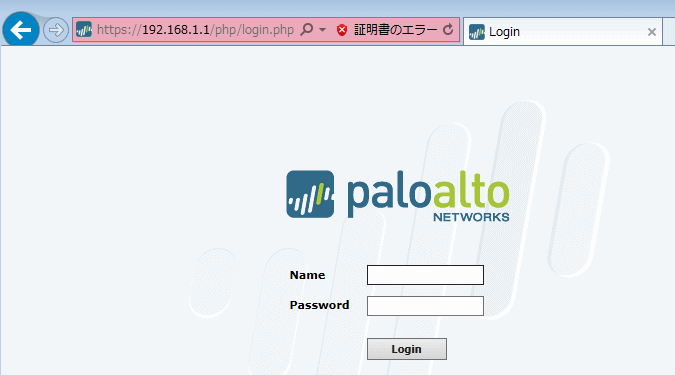
ログイン後にはこのような画面が表示されます。
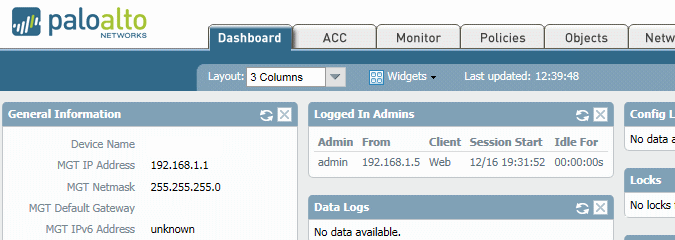
ファームウェアのバージョンを上げたい場合は「Device」→「Software」を選択して画面下の”Check Now”
を選択することで、ダウンロード可能なOSの一覧が表示されます。なお、”Upload” と ”Install From File”に
よって手動でソフトウェアアップロードとインストールが可能です。Actionに「Download」を選択した場合、
HDDにダウンロードされます。そして「Install」を選択した場合はHDDにインストールされます。

以下の画面のように「Downloaded」と「Currently Installed」の項目で両方にチェックされているPAN-OSが
現在稼働しているPAN-OSとなります。
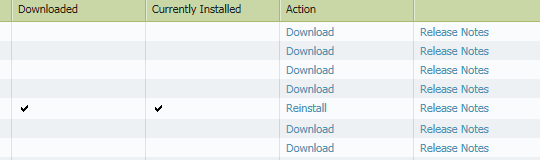
別途有料のライセンスを購入した場合は「Device」→「Licenses」からライセンスの取得を行います。
インターネットから取得する場合には「 Retrieve license keys from license server 」を選択します。
※ 上記操作の前に、ライセンス適用日の認識が合っているかどうかを必ず事前に確認しましょう。
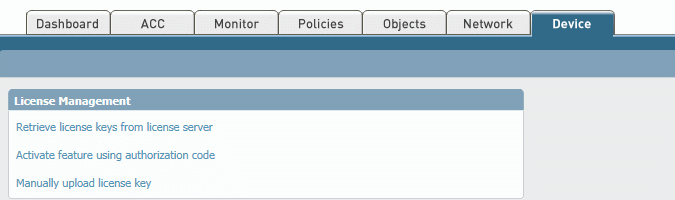
IPSのライセンスを購入した場合は「Device」→「Dynamic Updates」で「Check Now」を選択して最新の
シグネチャをダウンロード( Action:Download )してから、インストール( Action : Install )を行います。
ライセンスを購入していない場合はこの操作は不要です。
|